Са сваким новим иОС системом, очекујемо нове функције које побољшавају корисничко искуство иПхоне-а. Аппле-ов најновији иОС систем, иОС 15, има неколико функција на које се треба навикнути. Једна од ових карактеристика је Фоцус. Режим фокуса на иОС-у 15 омогућава да паметни телефон и тренутна активност корисника буду у тандему. Не желите да вам телефон звони када сте у цркви. Режим фокуса вам може помоћи да подесите уређај тако да не омета ваше активности.

Ако је режим фокуса активан, знаћете јер ће се мали прилагодљиви емоји / икона појавити на статусној траци одмах након истека времена. Међутим, у режиму фокуса, није потребно извршити одређене радње пре него што се емоји прикажу на статусној траци. За потпуно прилагођавање режима фокуса потребно је много конкретних и детаљних информација. На пример, ако желите да режим фокуса приказује тиха обавештења када сте у цркви, морате да наведете време и дан када ћете бити у цркви. Међутим, ако све што желите је да имате емоји на статусној траци вашег иПхоне-а, прилично је једноставно ако знате како.
Како додати сопствени емоји / икону на статусну траку иПхоне-а
Ево 10 једноставних корака који ће вам помоћи да креирате сопствени емоји или икону у статусној траци иПхоне-а
- Кликните на апликацију podešavanja .
- Померите се надоле и додирните Фокус одмах после Звукови и хаптици
- У горњем десном углу екрана видећете дугме +, кликните на њега
- Щеелкните обичај
- Преименујте свој фокус
- Изаберите жељени емоји или икону коју желите да прикажете, а затим кликните Даље
- На листи контаката изаберите коме желите да шаљете обавештења и кликните на Дозволи. Имајте на уму да можете изабрати све своје контакте.
- Такође изаберите апликације које могу да вам приказују обавештења. Такође можете изабрати све апликације ако је потребно
- Преса Завршити
- Сада окрените прекидач да бисте омогућили режим фокуса.
Након што следите горе наведене кораке, требало би да видите прилагођени емоји / икону одмах након времена у статусној траци вашег иПхоне-а. Имајте на уму да овај емоји можете променити у било ком тренутку. Само унесите опције режима фокуса и изаберите други емоји.
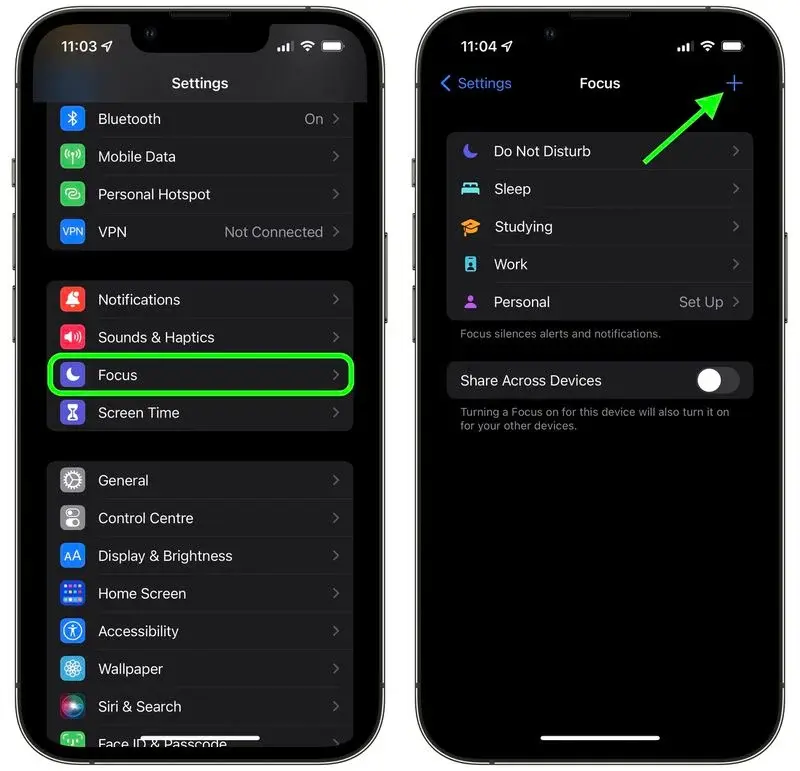
Тренутно, корисници имају око 25 емотикона/икона на избор, укључујући емотиконе, пламен, отисак шапе и још много тога. Међутим, такође је важно напоменути да режим фокуса ради само на иОС-у 15. Исто тако, за таблете, иПад би требало да ради на иПадОС-у 15. Можете проверити коју верзију иОС-а сте инсталирали и ажурирати је ако је потребно тако што ћете отићи на Подешавања -> Опште -> Ажурирање софтвера.
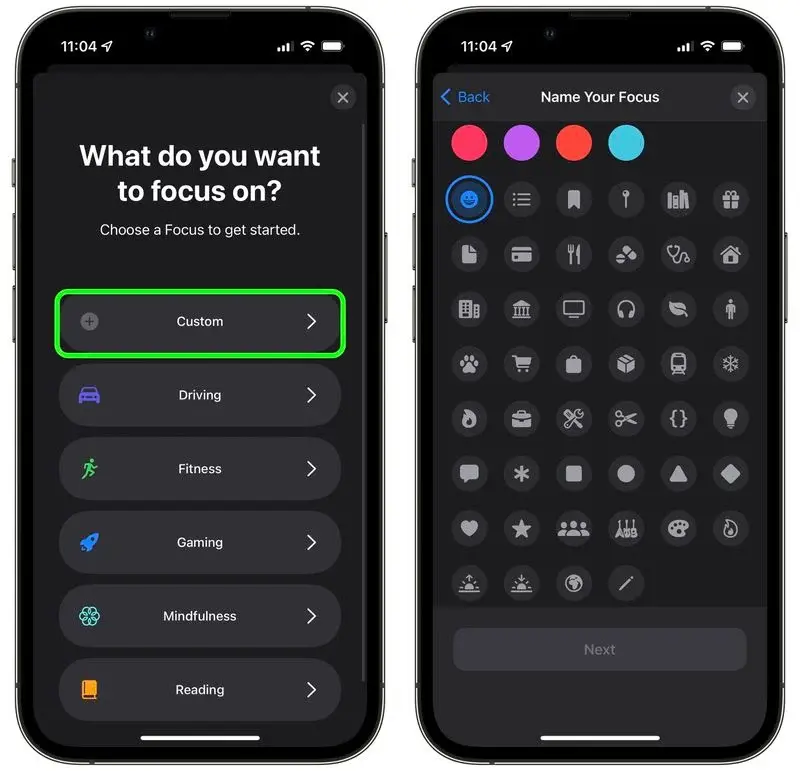
Међутим, важно је напоменути да постоје неки сценарији који ограничавају приказивање емотикона. На пример, ако су услуге локације активне и апликација користи вашу локацију, емоџи ће нестати. То је зато што неће бити места за емотикон / икону у статусној траци. То такође значи да ако апликација увек користи вашу локацију, емоји се уопште неће појавити. Да бисте заобишли овај проблем, онемогућите Услуге локације тако што ћете отићи на Подешавања> Приватност> Услуге локације.
Како се фокусирати на иОС 15
Једноставно речено, режим фокуса помаже корисницима да се омести у критичним ситуацијама. Ова функција филтрира обавештења на основу ваших подешавања, што показује шта ћете радити у било ком тренутку. Поред тога, Фоцус вам такође омогућава да прилагодите странице и виџете почетног екрана. Ове странице и виџети приказују релевантне информације само када је потребно да се фокусирате. Ово смањује искушење да се укључите у „неприкладне“ активности на паметном телефону.
Кораци за креирање прилагођеног фокуса
- Трчи Контролни центар Рија РЅР ° жмРоС, Рμ РєРЅРѕРіРєСг Фокус .
- Притисните дугме Нови фокус испод, означено знаком плус.
- Молимо изаберите Обичај да створи нови фокус.
- Дајте свом прилагођеном Фоцусу име и одаберите боју / емоји / икону да бисте га учинили препознатљивим, а затим кликните Даље .
- На следећем екрану тапните на Додајте особу да изаберете људе од којих желите да примате обавештења када је укључен режим фокуса. Такође можете изабрати да примате позиве од Сви, Нико, Фаворити или Сви контакти , док је ово посебна опција за одређени позив.
- Славина Дозволи [Кс] особу или Не дозвољавају .
- На следећем екрану тапните на Додајте апликацију да изаберете апликације од којих желите да примате обавештења када је укључен режим фокуса.
- Преса Дозволи [Кс] апликације или Не дозвољавају .
- На следећем екрану изаберите да ли желите Дозволи привремена обавештења када је фокус укључен или притисните Не сада да би касније донео одлуку.
- Преса Завршити да бисте довршили креирање прилагођеног фокуса.
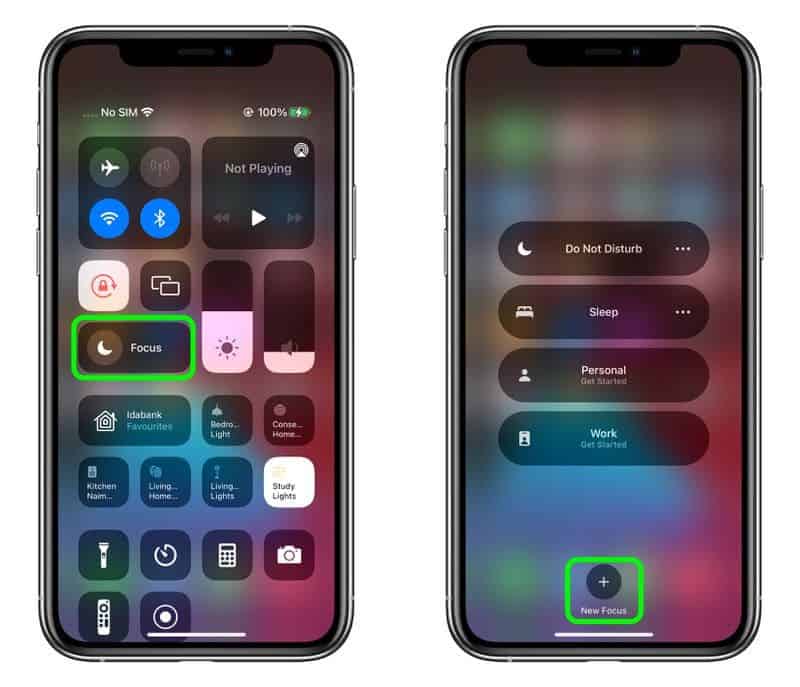
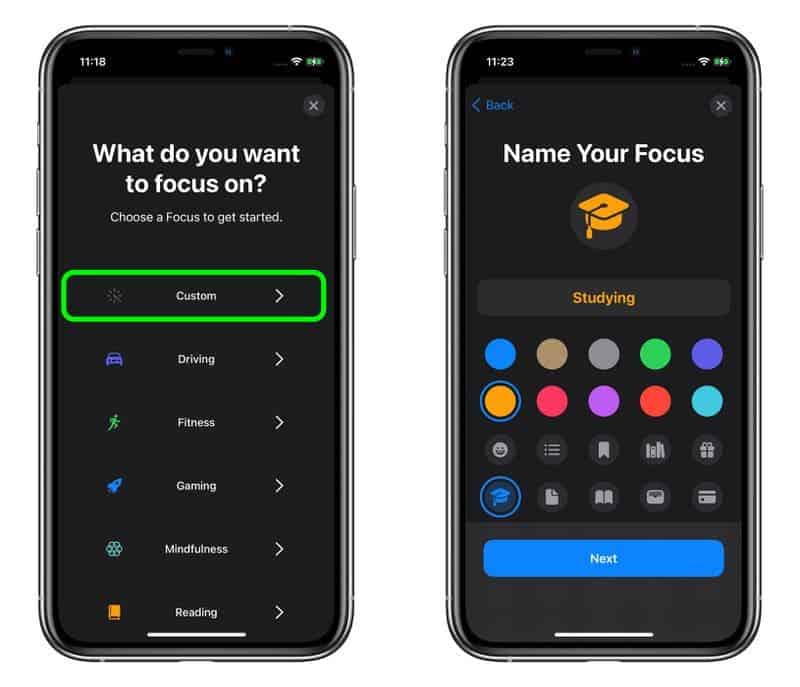
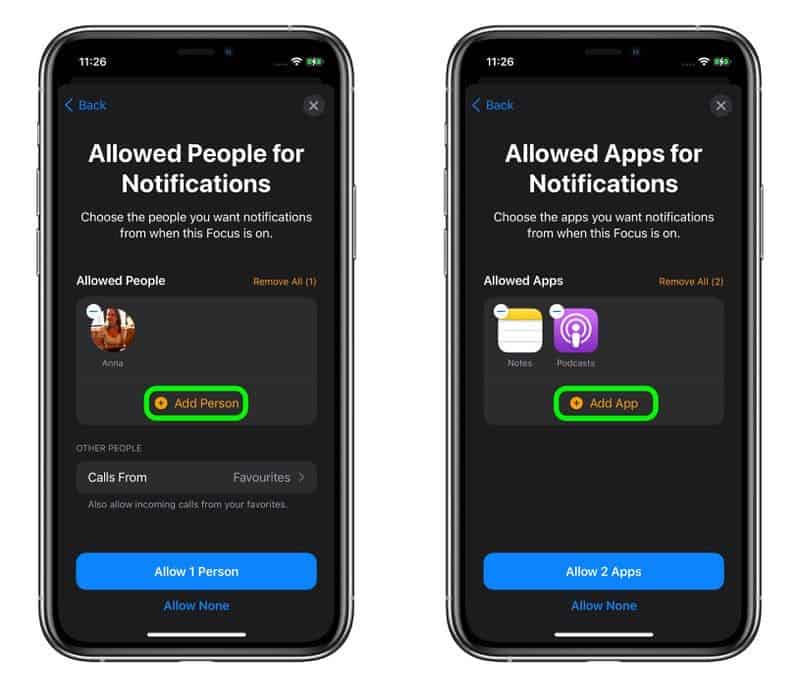
Као што смо раније рекли, подешавања смајлија могу се променити у било ком тренутку након укључивања режима фокуса. Када одете на Подешавања> Фокус, наћи ћете додатна подешавања. Овде ћете имати опцију да сакријете иконе обавештења на иконама апликација. Корисници ће такође моћи да сакрију одређене странице почетног екрана помоћу прекидача. Прилагођена страница ... Поред тога, свако обавештење о искључењу звука које примите може се појавити на закључаном екрану ако вам затреба.
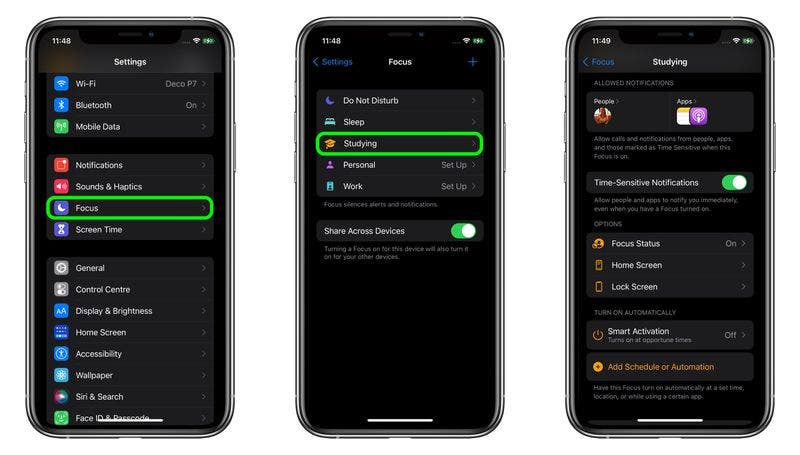
Још једна важна карактеристика која долази са режимом фокуса је Интелигентна активација ... Ова опција омогућава корисницима да аутоматски активирају режим фокуса на основу сигнала као што је ваша локација, употреба апликације, итд. Слично, имате и „Додај распоред“ или „Аутоматизацију“ који ће аутоматски активирати режим фокуса у одређено време, на одређеној локацији или када се активирају одређене апликације.
Како активирати режим фокуса
Када прилагодите режим фокуса, прилично је лако активирати одређени фокус.
- Кликните на Контролни центар
- Притисните дугме за фокусирање
- Изаберите фокус који желите да укључите
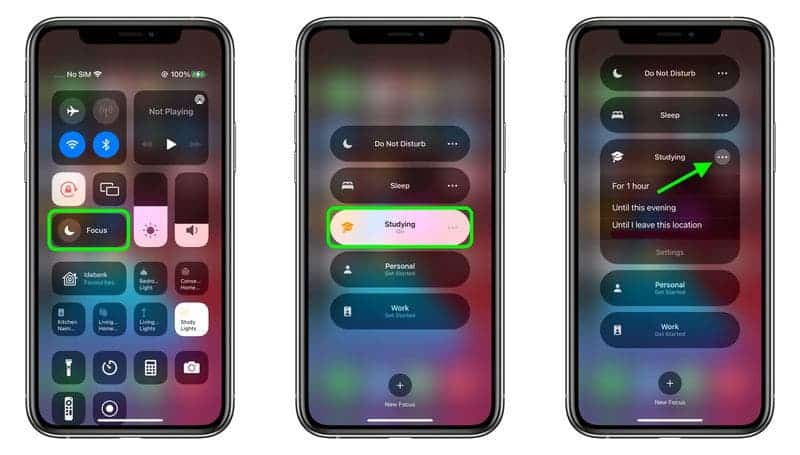
Такође можете да притиснете дугме за елипсу (три тачке) да бисте га укључили на 1 сат, До вечерас или Док не напустим ово место.
Алтернативно, да бисте искључили режим фокуса, можете користити следеће кораке
- Пријавите се у контролни центар
- Кликните на фокус
- Кликните на активни фокус
Имајте на уму да када је Фоцус неактиван, остаје искључен на свим вашим уређајима.



